win10开始菜单如何设置为经典
分类:win10教程 发布时间:2022-11-28 09:40:35
win10开始菜单怎么设置为经典?全新的win10系统会将开始菜单一般都改成自己默认的全新皮肤,这个时候有不少的用户又觉得看腻了,这时候就会需要将其改成经典模式,下面小编就带来了教程,一起看看win10开始菜单设置为经典的方法吧。
工具/原料:
系统版本:win10系统
品牌型号:雷蛇灵刃14
方法/步骤:
利用win+r进入开始菜单和任务栏启用强制经典开始菜单:
1、首先同时按下快捷键“win+r”打开运行,接着输入“gpedit.msc”。
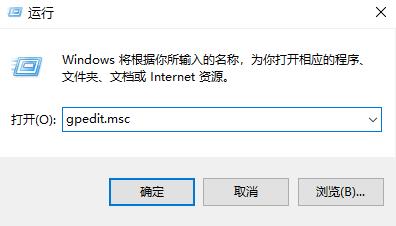
2、鼠标点击下面的“管理模板”。
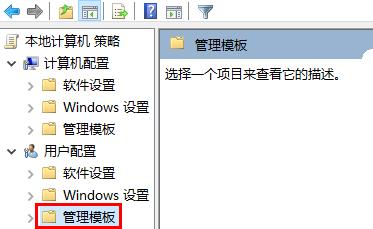
3、再去点击右边的“开始菜单和任务栏”。
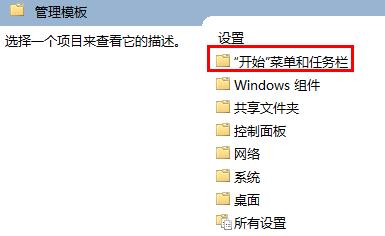
4、接着下拉,点击打开“强制经典开始菜单”。
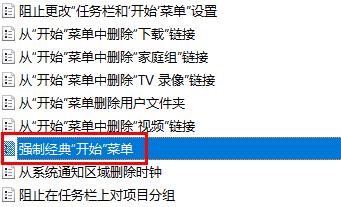
5、然后点击左侧的“已启用”即即win10开始菜单设置为经典模式成功啦。

总结:
1、同时按快捷键“win+r”打开运行,输入“gpedit.msc”
2、点击“管理模板”,点击“开始菜单和任务栏”
3、双击打开“强制经典开始菜单”,点击“已启用”即可。






 立即下载
立即下载







 魔法猪一健重装系统win10
魔法猪一健重装系统win10
 装机吧重装系统win10
装机吧重装系统win10
 系统之家一键重装
系统之家一键重装
 小白重装win10
小白重装win10
 杜特门窗管家 v1.2.31 官方版 - 专业的门窗管理工具,提升您的家居安全
杜特门窗管家 v1.2.31 官方版 - 专业的门窗管理工具,提升您的家居安全 免费下载DreamPlan(房屋设计软件) v6.80,打造梦想家园
免费下载DreamPlan(房屋设计软件) v6.80,打造梦想家园 全新升级!门窗天使 v2021官方版,保护您的家居安全
全新升级!门窗天使 v2021官方版,保护您的家居安全 创想3D家居设计 v2.0.0全新升级版,打造您的梦想家居
创想3D家居设计 v2.0.0全新升级版,打造您的梦想家居 全新升级!三维家3D云设计软件v2.2.0,打造您的梦想家园!
全新升级!三维家3D云设计软件v2.2.0,打造您的梦想家园! 全新升级!Sweet Home 3D官方版v7.0.2,打造梦想家园的室内装潢设计软件
全新升级!Sweet Home 3D官方版v7.0.2,打造梦想家园的室内装潢设计软件 优化后的标题
优化后的标题 最新版躺平设
最新版躺平设 每平每屋设计
每平每屋设计 [pCon planne
[pCon planne Ehome室内设
Ehome室内设 家居设计软件
家居设计软件 微信公众号
微信公众号

 抖音号
抖音号

 联系我们
联系我们
 常见问题
常见问题



